u盘启动怎么检测硬盘,详细教您怎么用U盘检测硬盘
- 分类:u盘教程 发布时间: 2018年02月11日 10:04:30
在使用电脑时,有用户会遇到电脑出现时不时短暂性的死机,这可能是我们的电脑硬盘有出现坏道的可能,那要怎么样来检测出硬盘上存在的坏道呢?这个可能用户都不知道该怎么办呢?下面,小编就来跟大家介绍用U盘启动检测硬盘的操作方法了。
据部分用户反映,在使用电脑过程中读取某一文件的时候,会出现文件读取错误,提示文件损坏等情况。出现这种情况的原因很可能是硬盘出现了坏道。那么有没有检测硬盘的方法么?有,下面,小编就来跟大家讲解u盘启动检测硬盘的操作了。
u盘启动怎么检测硬盘
将制作好的大白菜u盘启动盘插入usb接口(台式用户建议插在主机机箱后置的usb接口),
重启电脑,出现开机画面时,通过使用启动快捷键引导u盘启动进入到u启动主菜单界面,
选择“【02】运行大白菜win03pe增强版(老机器)”
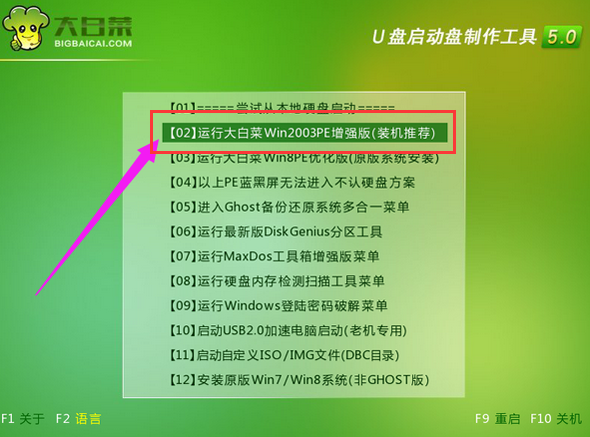
u盘启动电脑图解-1
双击打开桌面上的“DiskGenius分区工具”,选中“硬盘”并点击“坏道检测与修复”
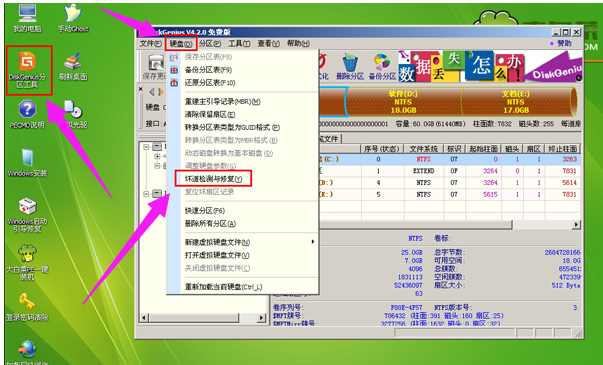
u盘启动电脑图解-2
接着可直接点击“开始检测”对硬盘进行坏道检测,等检测完毕后若没有发现硬盘坏道存在可以点击“退出”关闭程序,
若有检测出硬盘坏道时,则可以按下“尝试修复”按钮对所检测出来的硬盘坏道进行修复,
我们只需耐心等待修复过程结束即可点击“退出”,最后重启电脑。
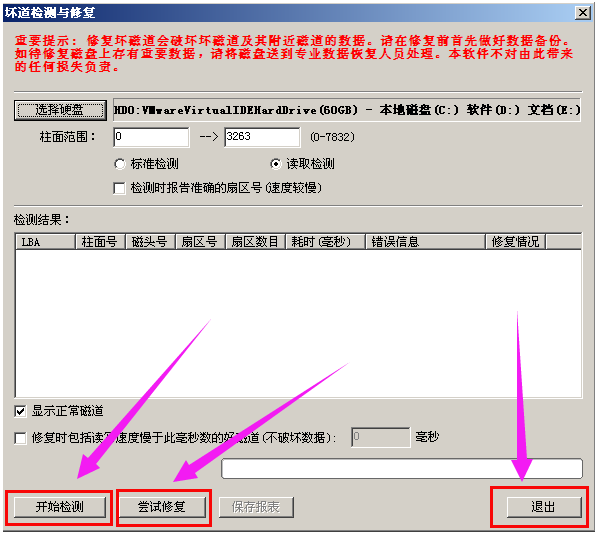
u盘启动电脑图解-3
以上就是u盘启动检测硬盘的操作了。
猜您喜欢
- 宽带连接不上怎么办2020/07/29
- 打印机不能打印多份,详细教您打印机不..2018/02/27
- 锐龙r74800和十代i7有何区别2021/02/10
- 分享2020英特尔cpu天梯图2020/11/14
- 微信语音没声音怎么回事2020/06/24
- 如何用照片做抖音视频2020/08/14
相关推荐
- 2021年intel集成显卡天梯图 2020-11-23
- 一学就会的官网罗技鼠标驱动下载教程.. 2021-07-23
- rtx 2060显卡属于什么级别能入手吗.. 2021-03-25
- 华硕电脑为什么会莫名自动重启.. 2021-03-14
- u盘修复后文件不见了怎么恢复.. 2021-03-25
- 打印机怎么用 2020-08-07




 粤公网安备 44130202001059号
粤公网安备 44130202001059号